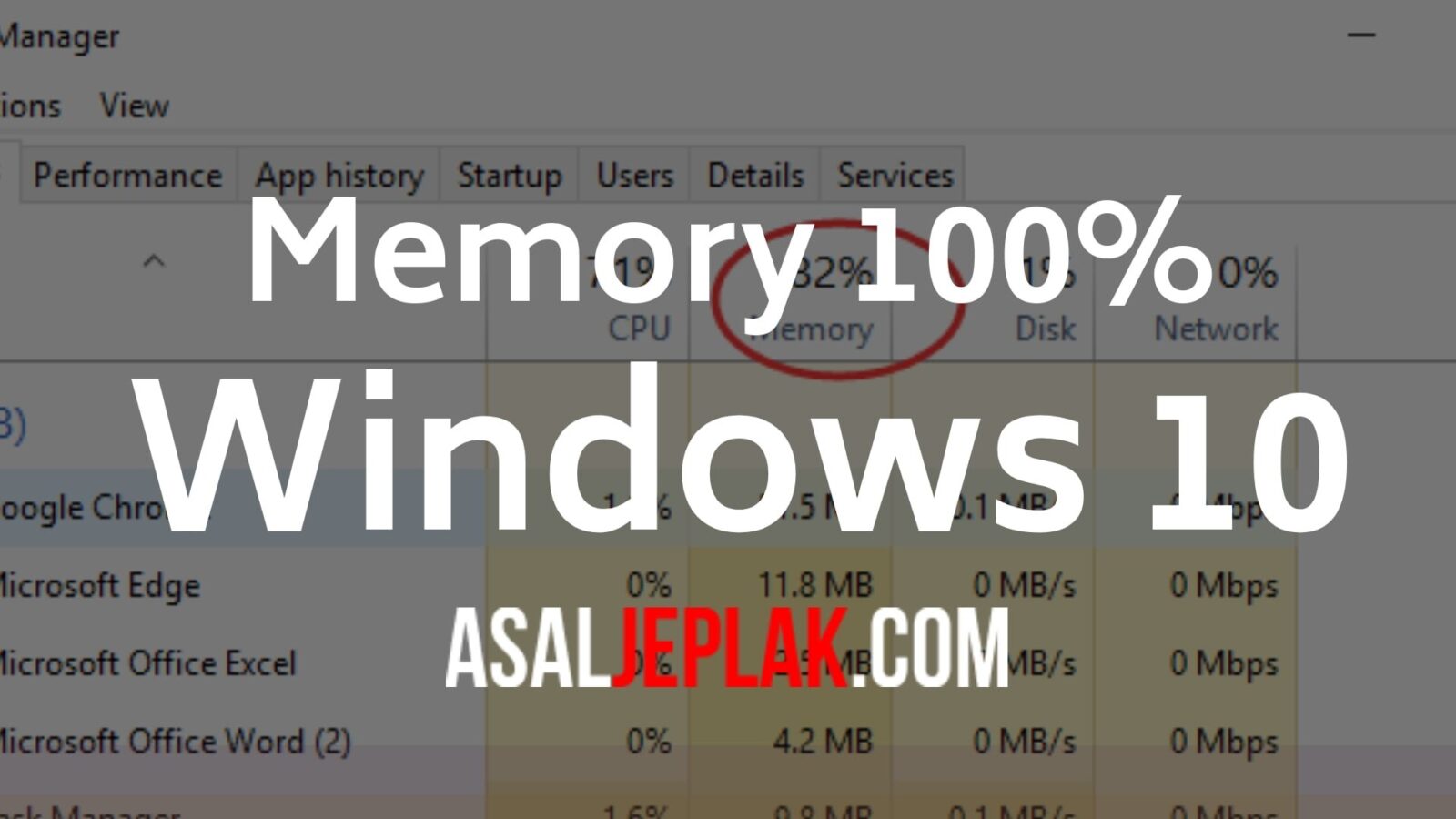Pada artikel kali ini, Asaljeplak akan memberikan informasi terkait penyebab penggunaan memory 100% pada Windows 10 dan juga cara mengatasinya.
Saat ini Windows 10 merupakan operating sistem yang sangat digandrungi dan banyak dipakai. Namun yang jadi permasalahan adalah kadang ada pengguna yang mengeluhkan penggunaan memori sangat tinggi yang bisa terjadi tiba-tiba, bahkan mencapai 100%, di mana tentunya hal tersebut akan membuat komputer menjadi lemot atau lambat.
Baca juga artikel-artikel berikut ini ya:
- 10 VGA Card Terbaik untuk Gaming 2018
- 5 VGA Card video editing terbaik
- 7 Motherboard Gaming Terbaik 2018
Daftar Isi
Penyebab Memory 100% pada Windows 10
Biasanya, ada beberapa penyebabnya terjadinya penggunaan RAM alias memory 100% pada Windows 10, di mana kemungkinan pertama adalah adanya virus atau malware yang masuk di sitem komputer kamu.
Tapi ada kemungkinan juga kamu menggunakan komputer dengan keperluan berat dan terlalu banyak membuka aplikasi yang membutuhkan memori tinggi seperti bermain game, desain, edit video, dsb, maka penggunaan memory akan naik, bahkan hingga mencapai 100%.
Tentunya hal tersebut akan sangat mengganggu, apalagi kalau kamu sedang bekerja atau sedang asik main game, tentunya bila komputer menjadi lemot akan sangat membuat kesal.
Tapi tenang saja, karena sekarang Asaljeplak akan memberikan beberapa solusi untuk penanganan penggunaan memori yang tinggi ini. Biasanya langkah penanganan yang pertama adalah dengan mengupdate antivirus sobat ke versi yang terbaru.
Untuk mencoba langkah pertama tesebut, Asaljeplak menyarankan kamu untuk menggunakan malwarebytes untuk urusan malware yang membandel. Namun biasanya, meski sudah mengupdate antivirus ke versi terbaru, belum cukup dan masih membutuhkan beberapa langkah lainnya. Apabila masih terasa tinggi penggunaan memorinya bisa coba trik yang lain yakni dengan mengubah settingan registry.
Cara Memperbaiki Memory 100% pada Windows 10 (metode 1):
- Langkah petama tekan tombol Windows+R
- Ketikan kata Regedit
- Setelah terbuka panel Registry Editor kemudian cari HKEY_LOCAL_MACHINE lalu klik.
- Selanjutnya buka folder SYSTEM, lalu klik folder ControlSet001
- Buka folder Services dan cari folder Ndu. Setelah folder Ndu terbuka lalu klik kanan pada Start dan pilih Modify
- Ubah angka pada kolom Start menjadi 4, kemudian klik OK dan beres.
Cara Memperbaiki Memory 100% pada Windows 10 (metode 2):
- Langkah petama tekan tombol Windows+R.
- Ketikan kata services.msc
- Setelah terbuka panel Services kemudian cari Superfetch
- Kemudian KLIK KANAN dan pilih Stop
- Setelah itu KLIK KIRI di Superfetch dan ganti Status Type menjadi Disable, klik Apply dan OK
Demikian beberapa cara agar penggunaan memory di Windows 10 kamu tidak membengkak menjadi 100% bila komputer yang menggunakan operating sistem Windows 10 kamu lemot .
Langkah-langkah di atas harus cukup untuk memecahkan masalah memory tinggi menggunakan Windows 10. Langsung coba trik jitu dari Asaljeplak ini, dan jangan lupa baca artikel-artikel keren lainnya dari Asaljeplak. Semoga bermanfaat.